Kako upravljati audio uređajima u sustavu Windows 10

Audio igra presudnu ulogu u našim iskustvima kada koristite Windows. Evo pregleda načina upravljanja audio postavkama u sustavu Windows 10 koji uključuje nove postavke.
Audio igra ključnu ulogu u našim iskustvimakada koristite Windows. Bilo da se radi o glazbi, filmovima ili o komunikaciji s obitelji i prijateljima putem Skypea. Ovisno o vrsti računala koje posjedujete, vaš izbor audio izlaza može biti različit. Prijenosna računala i neke radne površine imat će ugrađeni zvuk, dok oba mogu smjestiti vanjske zvučnike za poboljšanje kvalitete zvuka.
Prilagodite postavke glasnoće i zvuka u sustavu Windows 10
Osnovnim audio postavkama može se pristupiti iz obavijesti Speakers na programskoj traci. Pomoću klizača možete povećati ili smanjiti glasnoću.
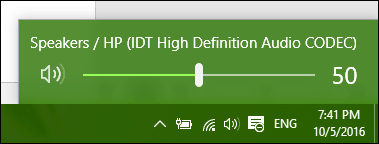
Zvuk može isključiti zvuk klikom na ikonu zvučnika na novom izborniku glasnoće.
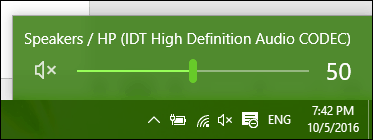
Windows 10 Anniversary Update sada olakšava prebacivanje s različitih audio uređaja. Da biste to učinili, kliknite ikonu zvuka u području obavijesti.
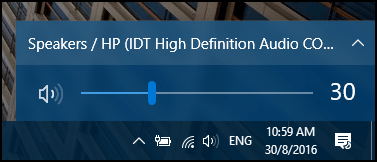
Kliknite uređaj za audio izlaz koji želite koristiti. Ovo je posebno korisno ako želite prebaciti između ugrađenog audio ili slušalica.
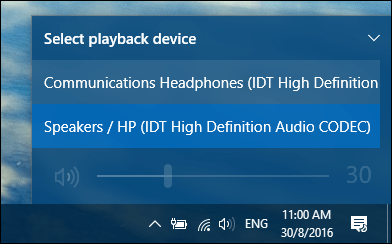
Dodatnim opcijama zvuka može se pristupiti iz izbornika desne tipke miša.
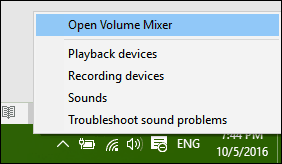
Mikser za glasnoću pruža mogućnosti upravljanjaglasnoća po radnoj površini. Nisu sve aplikacije podržavaju ovu značajku. Ako to učine, vidjet ćete ih u mikseru i možete podesiti glasnoću. Na primjer, možda želite zanemariti određene programe poput zvukova sustava tijekom gledanja filma.
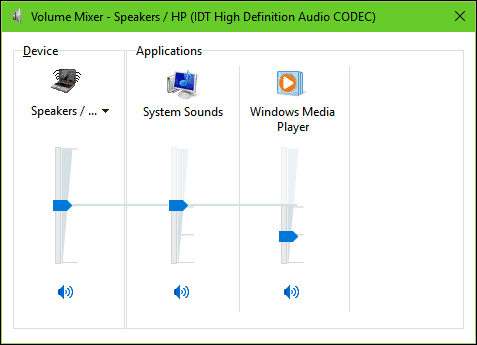
Prikladna funkcija zvučnih postavki za Windows jemogućnost izmjene audio ponašanja pri obavljanju više zadataka. Ako koristite pametni telefon, možda ćete biti svjesni mogućnosti koja smanjuje zvuk aktivne aplikacije kad primite obavijest. Ako za slanje i primanje videopoziva upotrebljavate aplikaciju poput Skypea, Windows se može postaviti za automatsko prilagođavanje glasnoće kada se otkriju komunikacijske aktivnosti.
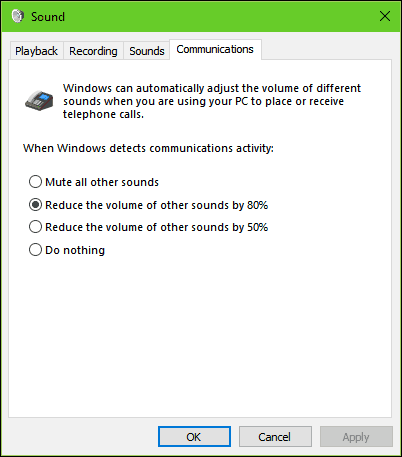
Spojeni vanjski audio uređaji poput zvučnikaili slušalice se mogu izmijeniti u opcijama reprodukcije zvuka. Mogu se primijeniti poboljšanja poput basa, glasnosti i surround zvuka.
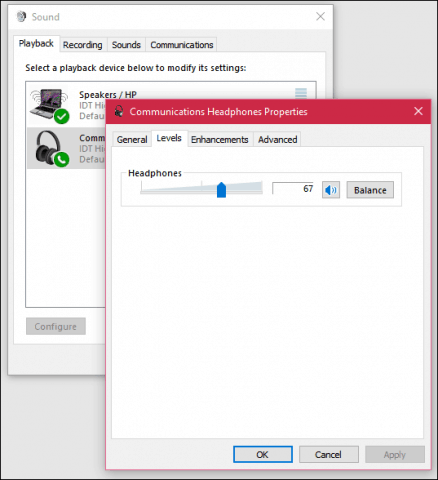
Rješavanje problema sa zvukom u sustavu Windows 10
Ako ne možete čuti zvuk, možete pokušati neke stvari. Prvo provjerite je li glasnoća isključena ili isključena.
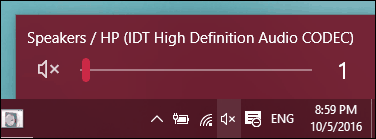
Ako ste nedavno nadogradili na Windows 10, vaš prethodni upravljački program možda nije kompatibilan. Deinstaliranje i ponovna instalacija audio uređaja može riješiti problem. tisak Windows Key + X i kliknite Upravitelj uređaja. Zatim proširite Zvuk> kontroler video igara. Sodaberite svoj audio uređaj, kliknite ga desnom tipkom miša i deinstalirajte. Ponovo pokrenite računalo i pustite Windows da ga ponovo prepozna. Također možete provjeriti Windows Update za najnovije upravljačke programe za zvučnu karticu.
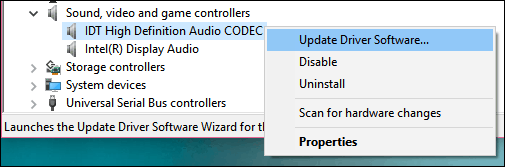
Ako se problem i dalje pojavljuje, pokušajte pokrenuti Rješavanje problema s reprodukcijom zvuka.
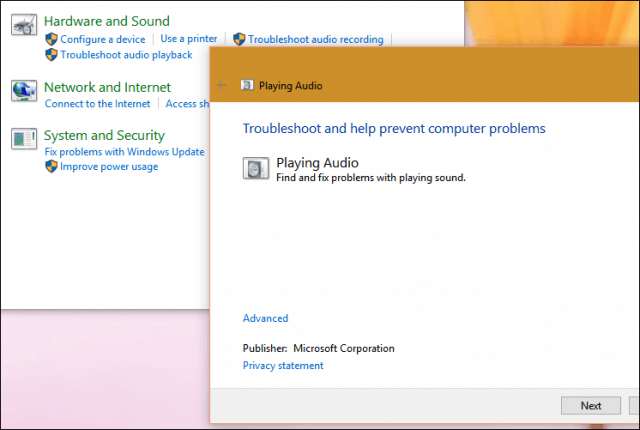
Pogledajte i ostale članke o upravljanju zvukom:
- Kako isključiti ili promijeniti zvukove obavijesti sustava Windows 10
- Obavijesti o pametnom telefonu zbog prekida vaše glazbe
- Prelazite između zvučnika i slušalica u 1 klik
- EarTrumpet za Windows 10 čini zvučne kontrole pomoću alata










Ostavite komentar